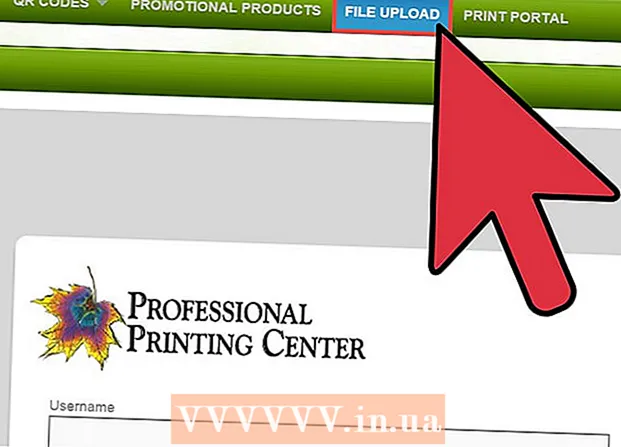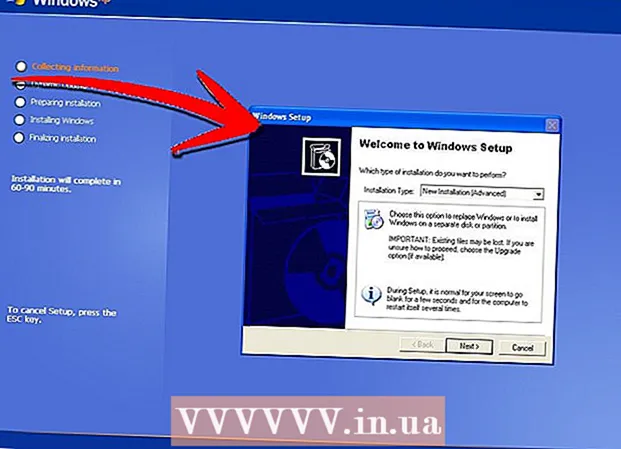Автор:
Ellen Moore
Жаратылган Күнү:
19 Январь 2021
Жаңыртуу Күнү:
29 Июнь 2024

Мазмун
Adobe Photoshop CS3 - сүрөттөрдү басып чыгаруу же веб -дизайн үчүн даярдоо жана даярдоо, сүрөттөрдү калыбына келтирүү же жакшыртуу үчүн колдонула турган күчтүү графикалык мазмунду түзөтүүчү программа. Бул программа профессионалдар жана ышкыбоздор тарабынан колдонулат жана PC жана Mac компьютерлерине ылайыктуу.
Кадамдар
 1 Adobe Photoshop CS3 сатып алыңыз. Бул программа дискте же жүктөө үчүн жеткиликтүү.
1 Adobe Photoshop CS3 сатып алыңыз. Бул программа дискте же жүктөө үчүн жеткиликтүү.  2 Adobe Photoshop CS3 орнотуу.
2 Adobe Photoshop CS3 орнотуу. 3 Adobe Photoshop CS3 колдонуучуларына жеткиликтүү болгон ресурстарды карап көрүңүз. Бул гиддерди, видеолорду, форумдарды жана RSS каналдарын камтыйт.
3 Adobe Photoshop CS3 колдонуучуларына жеткиликтүү болгон ресурстарды карап көрүңүз. Бул гиддерди, видеолорду, форумдарды жана RSS каналдарын камтыйт.  4 Adobe Photoshop CS3 ачыңыз.
4 Adobe Photoshop CS3 ачыңыз. 5 Photoshopтун иштөө мейкиндигин карап көрүңүз.
5 Photoshopтун иштөө мейкиндигин карап көрүңүз.- Меню иш аймагынын жогору жагында жайгашкан жана буйруктарды категорияларга бөлөт.
- Куралдар менюсу жумуш мейкиндигинин сол жагында жайгашкан жана текстти кошуу жана сүрөттөрдү, сүрөттөрдү жана графикалык элементтерди түзүү / түзөтүү үчүн курал иконкаларын камтыйт.
- Көптөгөн куралдардын бир нече варианттары бар. Башкаруу панели (Жолдор) сиз иштеп жаткан куралдар үчүн параметрлерди (эгер бар болсо) көрсөтөт.
- Документ терезеси сиздин экраныңыздын негизги бөлүгү болуп саналат, анда сиздин ишиңиз бар.
- Панелдер (ошондой эле Палетттер деп да аталат) - бул жумуш учурунда жасалган өзгөрүүлөрдү көзөмөлдөөнүн жолдору. Катмарлар панели (Катмарлар палитрасы) - көбүнчө колдонулуучу панель. Негизги менюда жайгашкан Терезе менюсунан панелди кошууга же алып салууга болот. Сиз панелдериңиздин ордун өзгөртүү менен иштөө аймагыңызды ыңгайлаштыра аласыз.
 6 Сүрөттү түзөтүү үчүн ачыңыз же жаңысын түзүңүз.
6 Сүрөттү түзөтүү үчүн ачыңыз же жаңысын түзүңүз.- Жаңы сүрөттү түзүүдө анын өлчөмүн, токтомун жана фонун көрсөтүңүз.
 7 Эгерде сиз бар сүрөт менен иштеп жатсаңыз, Image менюсунан "Image Size" тандаңыз. Image менюсу негизги менюда.
7 Эгерде сиз бар сүрөт менен иштеп жатсаңыз, Image менюсунан "Image Size" тандаңыз. Image менюсу негизги менюда. - "Сүрөттү кайра түзүү" дегенди алып салыңыз. Кайра үлгү алуу сүрөттөгү маалыматтын көлөмүн өзгөртөт жана анын сапатына терс таасирин тийгизиши мүмкүн.
- Пиксел же дюймдун бийиктигин же туурасын тууралоо менен сүрөтүңүздүн өлчөмүн өзгөртүңүз. Сүрөтүңүздүн пропорционалдуу өлчөмүн өзгөртүү үчүн "Пропорцияларды чектөө" дегенди тандаңыз.
- Кааласаңыз, сүрөттүн чечимин тууралаңыз.
 8 Керек болсо Image менюсунан "Mode" тандап, сүрөттүн түс режимин тууралаңыз.
8 Керек болсо Image менюсунан "Mode" тандап, сүрөттүн түс режимин тууралаңыз. 9 Layers, Curves, Hue же Saturation'ти тууралоо же бул параметрлерди бириктирүү аркылуу сүрөтүңүздүн түсүн өзгөртүңүз. Сиз бул параметрлерди Image менюсундагы "Adjustments" подменюсунан ача аласыз.
9 Layers, Curves, Hue же Saturation'ти тууралоо же бул параметрлерди бириктирүү аркылуу сүрөтүңүздүн түсүн өзгөртүңүз. Сиз бул параметрлерди Image менюсундагы "Adjustments" подменюсунан ача аласыз.  10 Куралдар панелинен керектүү куралды тандап, сүрөттөрүңүздү кооздоңуз.
10 Куралдар панелинен керектүү куралды тандап, сүрөттөрүңүздү кооздоңуз. 11 Жаңы файл атын колдонуп, Файл менюсунан "Сактоо" тандап, сүрөттү сактаңыз. Оригиналдуу файлдын үстүнөн жазбоого аракет кылыңыз.
11 Жаңы файл атын колдонуп, Файл менюсунан "Сактоо" тандап, сүрөттү сактаңыз. Оригиналдуу файлдын үстүнөн жазбоого аракет кылыңыз. - Adobe Photoshop CS3 ар кандай форматта сактоо үчүн варианттарды сунуштайт. Басып чыгаруу үчүн .tif эң жакшы формат болот, ал эми .webp веб -дизайн үчүн эң жакшы.
Кеңештер
- Adobe Photoshop CS3 сүрөттү өзгөртүү жана өзгөртүү үчүн көптөгөн өзгөчөлүктөргө ээ, анын ичинде деталдарды кошуу же алып салуу, сүрөттөрдү курчутуу же бүдөмүк кылуу, текстти кошуу жана кемчиликтерди оңдоо каражаттары бар.
- Түс режимдери RGB (кызыл, жашыл, көк) же CMYK (көк, кызгылт, сары, кара) болушу мүмкүн. Бул режимдер түстөрдү басма же санарип сүрөттөрдө көрсөтүү үчүн жооптуу.
- Чечим - дюймдагы пикселдердин саны. Чечим канчалык жогору болсо, басылган сүрөттүн сапаты ошончолук жогору болот. Эгерде сиз веб -дизайн же башка санариптик формат үчүн сүрөттү колдонуп жатсаңыз, анда төмөнкү чечим кабыл алынат. 72 ppi токтому веб -сайттар үчүн мүнөздүү, ал эми 300 ppi сүрөттөрдү басып чыгаруу үчүн.